CATÉGORIES
![]() APERÇU
APERÇU

![]() Démarrer
Démarrer

![]() INTERFACE ET BOUTONS
INTERFACE ET BOUTONS

![]() COMMENT UTILISER
COMMENT UTILISER

MANUEL DU PRODUIT RECOVERYFOX AI
Récupérez plus intelligemment, restaurez en toute sécurité
PARTIE 5. ASTUCES ET FAQ DE RECOVERYFOX AI
5.3 FAQ
Q 1 : Puis-je récupérer des données depuis un disque formaté ?
R : Oui. RecoveryFox AI peut récupérer des données depuis un disque formaté. Il peut également gérer d'autres scénarios de perte de données réels, tels que les attaques de virus, les suppressions accidentelles et les pannes logiques. Pour maximiser les chances de récupération, cessez immédiatement d'utiliser le périphérique concerné dès que vous constatez une perte de données.
Q 2 : Puis-je récupérer des données depuis une partition supprimée ou perdue ?
R : Oui. RecoveryFox AI permet de récupérer des données depuis des partitions perdues ou supprimées. Cet outil de récupération de données pour Windows prend également en charge divers scénarios de perte de données, comme la suppression accidentelle, le formatage du disque, les attaques de virus, les crashs système, etc.
Q 3 : J’ai supprimé mes fichiers par erreur. Puis-je installer RecoveryFox AI sur le même disque et les récupérer ?
R : Non, c’est fortement déconseillé. Installer un logiciel, y compris un logiciel de récupération de données, sur le même disque que celui contenant les fichiers perdus peut écraser ces fichiers et les rendre irrécupérables. Il est préférable d’installer le logiciel sur un autre disque pour éviter toute perte de données supplémentaire.
Q 4 : J’ai supprimé des fichiers il y a longtemps. Puis-je encore les récupérer ?
R : Oui, RecoveryFox AI peut récupérer des fichiers supprimés depuis longtemps. Même pour des fichiers partiellement écrasés, l’analyse par IA peut détecter et reconstruire les fragments restants en un seul fichier. Bien qu’aucun outil ne puisse garantir une récupération à 100 %, agir rapidement et effectuer une analyse IA avancée vous donne les meilleures chances.
Q 5 : Où dois-je enregistrer les fichiers récupérés ?
R : NE JAMAIS enregistrer les fichiers récupérés sur le disque d’origine. Enregistrez-les toujours sur un autre disque, un disque dur externe, une clé USB ou un emplacement réseau. Enregistrer sur le même disque risque d’écraser d’autres données perdues.
Q 6 : RecoveryFox AI a récupéré des fichiers avec des noms étranges et sans structure de dossier après l’analyse IA. Pourquoi ?
Si le nom du fichier ou les métadonnées du chemin ont été endommagés à cause d’une corruption du système de fichiers ou d’autres raisons, les fichiers ne peuvent pas être restaurés avec leurs noms ou chemins d’origine. Toutefois, RecoveryFox AI peut récupérer ces fichiers avec des noms génériques, hors de leur répertoire d’origine, pour garantir leur récupération et éviter les conflits de noms de fichiers en double.
Q 7 : Pourquoi RecoveryFox AI ne détecte-t-il pas mon périphérique de stockage ?
R : RecoveryFox AI prend en charge trois systèmes de fichiers largement utilisés : NTFS, FAT32 et exFAT. Si RecoveryFox AI ne parvient pas à détecter votre périphérique de stockage, vérifiez d’abord son système de fichiers. Ensuite, assurez-vous qu’il est bien branché et reconnu par l’outil de gestion des disques de Windows. S’il n’est pas détecté, il peut s’agir d’un problème matériel ou d’un périphérique endommagé.
Q 8 : Pourquoi RecoveryFox AI ne trouve-t-il pas les fichiers que je veux récupérer ?
R : Dans la plupart des cas, vous ne pouvez pas retrouver vos fichiers dans RecoveryFox AI à cause de :
1. Données écrasées : Lorsque des fichiers sont remplacés par de nouveaux, les données d’origine sont définitivement perdues. Ces fichiers sont irrécupérables.
2. Si les données sont partiellement écrasées, l’analyse IA peut encore récupérer les fichiers. Dans ces cas, le nom d’origine et le chemin sont perdus. C’est pourquoi vous pourriez ne pas retrouver facilement vos fichiers. Pour les localiser, utilisez les filtres comme le type de fichier, la date de modification et la taille pour affiner les résultats.
Q 9 : Pourquoi RecoveryFox AI met-il autant de temps à analyser mon disque ?
R : La durée de l’analyse peut dépendre de plusieurs facteurs : taille du disque, état de santé, vitesse de lecture, type de connexion, type et taille des fichiers, quantité de données présentes, et complexité du système de fichiers.
Essayez les solutions suivantes si l’analyse est trop longue :
- Mettre l’analyse en pause et la reprendre plus tard.
- Fermer les programmes inutiles pour libérer des ressources système.
- Vérifier la connexion avec le périphérique, s’assurer qu’il est bien branché.
- Utiliser une connexion USB 3.0/3.1, SATA ou Thunderbolt pour des transferts plus rapides.
- Faire un test SMART pour vérifier l’état du disque : ouvrez l’invite de commandes en tant qu’administrateur, tapez “wmic diskdrive get status” et appuyez sur “Entrée”. Si le statut est “OK”, votre disque est sain. Sinon, cela indique au moins une erreur.
- Utiliser des outils comme CrystalDisk Info pour vérifier les secteurs défectueux et contacter un technicien local pour une assistance professionnelle.
- Envoyez-nous un e-mail à support@wonderfoxrecovery.com pour obtenir de l’aide.
Q 10 : Les fichiers récupérés sont corrompus ou ne s’ouvrent pas. Que dois-je faire ?
R : Si les fichiers récupérés sont corrompus ou ne s’ouvrent pas, cela peut être dû à un écrasement partiel des données ou à une interruption pendant la récupération. Veuillez relancer une analyse complète et tenter une nouvelle récupération. Si le problème persiste, contactez-nous par e-mail à support@wonderfoxrecovery.com.